Kako dokazati besedilo v tujem jeziku v Wordu 2016

V interesu kozmopolitizma vam Word 2016 omogoča delo s tujimi jeziki. Naučite se, kako vnesti in urediti besedilo v tujem jeziku, ter preveriti črkovanje in slovnico.
Če morate znotraj obstoječega delovnega lista programa Excel 2010 dodati nove podatke, lahko v delovni list vstavite nove celice, stolpce ali vrstice, namesto da bi imeli vse težave s premikanjem in prerazporeditvijo več posameznih obsegov celic.
Če želite v Excelov delovni list vstaviti nove celice, vrstice ali stolpce, sledite tem korakom:
Izberite celice, vrstice ali stolpce, kjer želite, da se prikažejo nove, prazne celice.
Kliknite puščico spustnega menija, ki je pritrjena na gumb Vstavi v skupini Celice na kartici Domov.
V spustnem meniju kliknite Vstavi celice.
Odpre se pogovorno okno Vstavi z naslednjimi možnostmi:
Premik celic v desno premakne obstoječe celice v desno, da naredi prostor za prazne celice, ki jih želite vstaviti.
Premik celic navzdol naroči Excelu, naj obstoječe celice premakne navzdol. To je privzeta možnost.
Celotna vrstica vstavi celotne vrstice v obseg celic. Izberete lahko tudi številko vrstice na okvirju, preden izberete ukaz Vstavi.
Celoten stolpec vstavi celotne stolpce v obseg celic. Izberete lahko tudi črko stolpca na okvirju, preden izberete ukaz Vstavi.
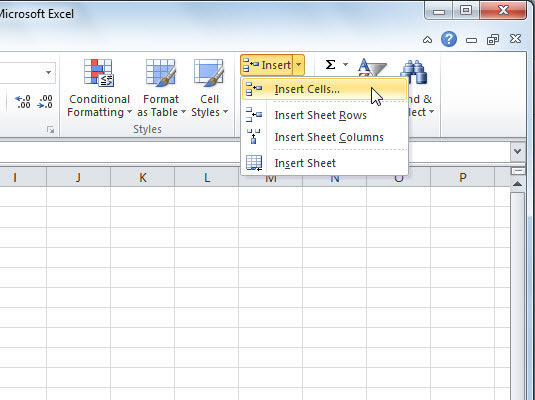
Če želite v delovni list hitro vstaviti celoten stolpec ali vrstico, lahko z desno tipko miške kliknete črko stolpca ali številko vrstice na okvirju okna delovnega lista in nato v priročnem meniju izberete Vstavi (ali izberete Vstavi vrstice lista ali Vstavi stolpce lista na gumbu Vstavi meni).
Upoštevajte, da vstavljanje celih stolpcev in vrstic vpliva na celoten delovni list, ne le na del, ki ga vidite. Če ne veste, kaj je v zaledju delovnega lista, ne morete biti prepričani, kako bo vstavljanje vplivalo na stvari (zlasti formule) na drugih nevidnih področjih.
V interesu kozmopolitizma vam Word 2016 omogoča delo s tujimi jeziki. Naučite se, kako vnesti in urediti besedilo v tujem jeziku, ter preveriti črkovanje in slovnico.
Učinkovito filtriranje in razvrščanje podatkov v vrtilni tabeli Excel 2019 za boljša poročila. Dosežite hitrejše analize z našimi namigi in triki!
Reševalec v Excelu je močno orodje za optimizacijo, ki lahko naleti na težave. Razumevanje sporočil o napakah reševalca vam lahko pomaga rešiti težave in optimizirati vaše matematične modele.
Odkrijte različne <strong>teme PowerPoint 2019</strong> in kako jih lahko uporabite za izboljšanje vaših predstavitev. Izberite najboljšo temo za vaše diapozitive.
Nekateri statistični ukrepi v Excelu so lahko zelo zmedeni, vendar so funkcije hi-kvadrat res praktične. Preberite vse opise funkcij hi-kvadrat za bolje razumevanje statističnih orodij.
V tem članku se naučite, kako dodati <strong>obrobo strani</strong> v Word 2013, vključno z različnimi slogi in tehnikami za izboljšanje videza vaših dokumentov.
Ni vam treba omejiti uporabe urejevalnika besedil na delo z enim samim dokumentom. Učinkovito delajte z več dokumenti v Wordu 2013.
Sodelovanje pri predstavitvi, ustvarjeni v PowerPointu 2013, je lahko tako preprosto kot dodajanje komentarjev. Odkrijte, kako učinkovito uporabljati komentarje za izboljšanje vaših predstavitev.
Ugotovite, kako prilagoditi nastavitve preverjanja črkovanja in slovnice v Wordu 2016, da izboljšate svoje jezikovne sposobnosti.
PowerPoint 2013 vam ponuja različne načine za izvedbo predstavitve, vključno s tiskanjem izročkov. Izročki so ključnega pomena za izboljšanje vaše predstavitve.




